Desde hoy mismo está disponible el firmware 3.50 de PS4, apodado "Musashi". Viene con novedades interesantes, algunas muy demandadas por los usuarios, como el tema de aparecer offline o avisar cuándo se conectan nuestros amigos. Pero la más llamativa es el streaming desde Mac o PC.
Tal y como hizo Xbox One con el estreno de Windows 10, ahora los usuarios de PS4 pueden seguir jugando a su consola desde un Mac o un PC gracias a la aplicación oficial que acaba de publicar Sony. Aunque hay que tener en cuenta ciertos requisitos y varios puntos clave.
El más importante, el Sistema Operativo, puesto que, por ejemplo, no es compatible con Windows 7. Estos son los requisitos que ha publicado Sony en su web oficial:
Requisitos de Windows para el streaming con PS4
- SO: Windows 8.1 (32 o 64 bits) / Windows 10 (32 o 64 bits)
- Procesador: Intel Core i5-560M 2,67 GHz o superior
- RAM: 2 GB o más
- Disco Duro: 100 MB o más libres
- Resolución de pantalla: 1024x768 o superior
- Tarjeta de sonido y puerto USB (para el DualShock 4)
Requisitos de Mac para el streaming con PS4
- SO: OS X Yosemite / OS X El Capitán
- Procesador: Intel Core i5-520M 2,40 GHz o superior
- RAM: 2 GB o más
- Disco Duro: 40 MB o más libres
- Resolución de pantalla: 1024x768 o superior
- Tarjeta de sonido y puerto USB (para el DualShock 4)
En ambos casos, lógicamente, la PS4 debe estar actualizada a la versión 3.50.
Pasos para activar el uso a distancia en PS4
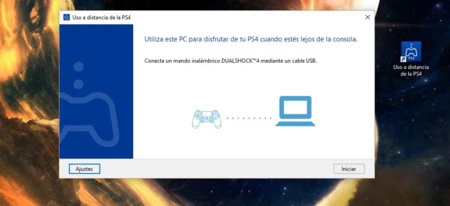
Antes de entrar de lleno en el uso a distancia en PS4 hay que configurar un aspecto esencial: Activar el Uso a distancia. Tendremos que ir a "Ajustes" y desde ahí a uno de los apartados del fondo, "Ajustes de conexión del Uso a distancia", para marcar la casilla de "Activar el Uso a distancia". Con esto servirá.
Sony recomienda activar la PS4 que vayamos a utilizar como principal, o habilitar el modo de reposo, pero yo lo he probado sin estas opciones y funciona igualmente. La única diferencia es que la PS4 no la detectará automáticamente nuestro Mac o PC, sino que deberemos "Añadir dispositivo" desde el apartado de antes, el de "Ajustes de conexión del Uso a distancia", para introducir el código generado y que lo pueda reconocer nuestro equipo para vincularlo definitivamente.
Para esto último, lógicamente, tendremos que haber instalado previamente el programa Uso a distancia de la PS4 en nuestro equipo (Mac o PC) y realizar los "Ajustes" pertinentes.
Como ya nos había explicado Sony recientemente, tan solo podremos seleccionar tres tipos de resolución predefinida, variando ostensiblemente la calidad de la imagen: baja (360p), estándar (540p) o alta (720p). A menor resolución, menos probabilidades de que nos encontremos el audio o el vídeo entrecortado. Y del mismo modo, para la velocidad de los fotogramas, dependiendo de nuestra conexión (Sony recomienda cable y con al menos 5 Mbps de descarga).
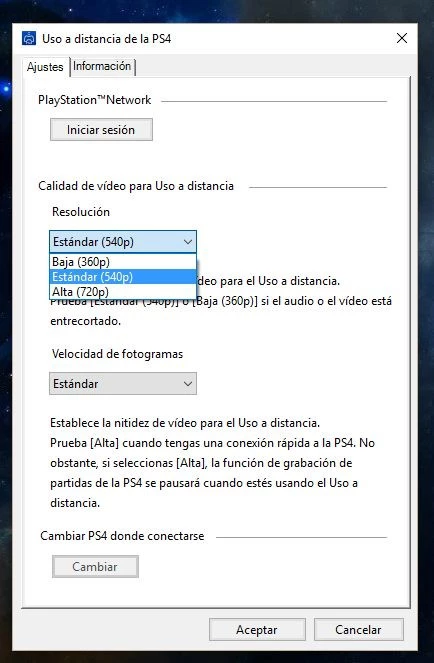
Este programa nos pide también iniciar sesión a PlayStation Network (cae de cajón), y desde el mismo apartado de "Ajustes" tenemos otra opción para cambiar la PS4 a la que queremos conectarnos. Lo importante aquí, en cualquier caso, es lo comentado anteriormente a la hora de buscar esa PS4 a la que conectarse.
Si no la tenemos activada como principal por defecto, podremos "registrarla manualmente" mediante un código aleatorio que nos dará la PS4 y que deberemos poner en el programa en pocos minutos.
Impresiones con el streaming entre PC y PS4
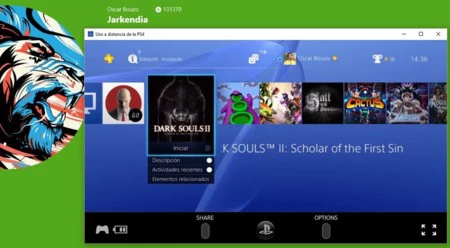
Configurado todo (tampoco tiene mucho misterio), llega el momento de ejecutar el streaming. Y de entrada sorprende la ventana que se nos despliega, sin opción de "poner a pantalla completa" sin bordes (tan solo en modo ventana y a pantalla completa) y con esos comandos básicos del DualShock 4 que aparecen si arrastramos el ratón a la parte inferior del programa (y que desaparecen al cabo de unos segundos).
Como hemos dicho, se puede configurar la resolución, pero el tope está en los 720p. No me parecería un aspecto negativo de no ser porque este uso a distancia de la PS4 experimenta cierto retardo de la señal con juegos medianamente exigentes, como 'Plants vs. Zombies: Garden Warfare 2'. Ahí el lag constante, aunque tengamos muy buena señal, echa para atrás hasta al más pintado.
En otros va bastante bien. Lo he probado con 'Enter the Gungeon' y 'Unepic', y sin problemas aparentes. Pero claro, también estamos hablando de juegos que no sacan el potencial de PS4. En el shooter de PopCap Games la nitidez era de menor calidad, como si hubiese pasado por la habitual compresión de un vídeo de YouTube, y el sonido no paraba de entrecortarse. No era disfrutable.
Me ha llamado la atención comprobar que funciona el teclado en el menú de la consola. Lo he probado también con los juegos, pero ahí está tan solo disponible para los menús de cada juego en cuestión. Si nos salemos de ahí y vamos directamente a la acción, el efecto no será el deseado. Esto último lo he probado con 'Tropico 5', por si se diese la casualidad de verlo funcionar con ratón y teclado, igual que en la versión original de PC. Pero no. Habría molado, vaya.
Comparándolo con el streaming de Xbox, queda claro que no va tan fino. Pero al menos ya contamos con una opción oficial. Ahora a ver cómo avanza.
Más información | Uso a distancia de la PS4
En VidaExtra | 7 cosas que debería tener el próximo firmware de PS4





Ver 35 comentarios